raspbian stretchインストール方法
raspbianの最新OSのStrechのインストール方法です
versionは4.14, release dateは2018-04-18です
install
イメージのダウンロード
www.raspberrypi.org
まずは上のサイトからイメージをダウンロードします
raspbianにはGUI付きのRASPBIAN STRETCH WITH DESKTOPと、CUIのみのRASPBIAN STRETCH LITEがありますが、今回はRASPBIAN STRETCH WITH DESKTOPを使います
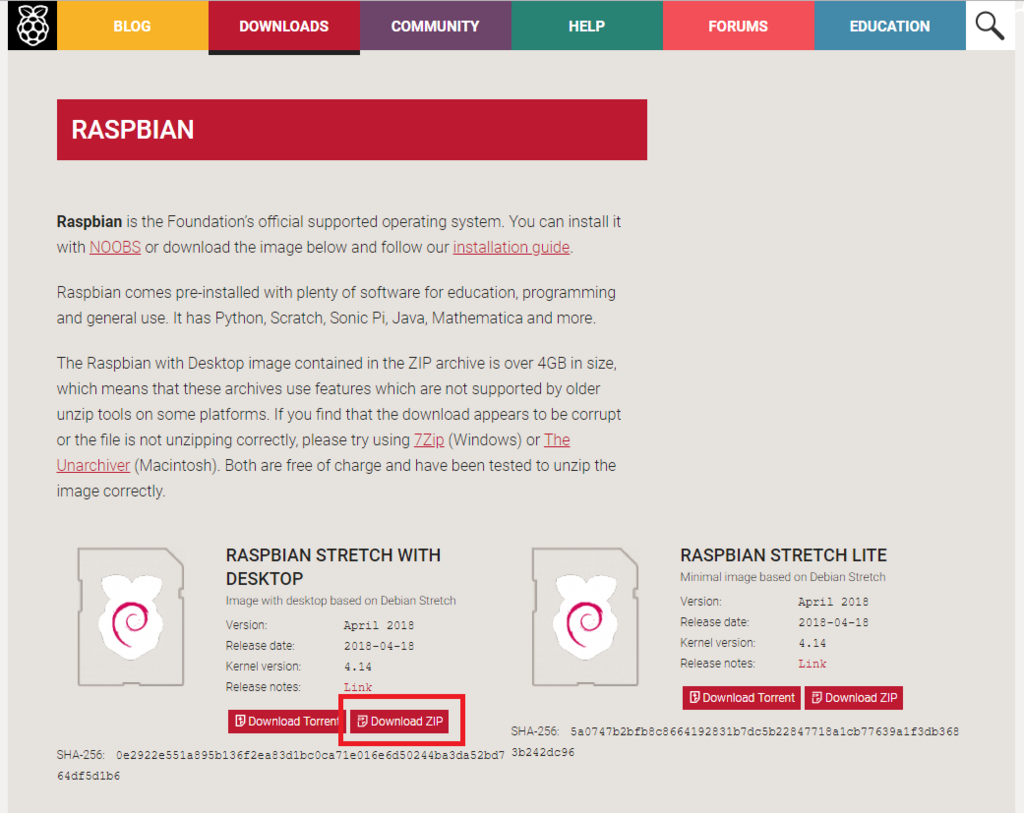
SDカードへイメージの書き込み
DD for Windowsを利用してダウンロードしてきたイメージをSDカードに焼きます
Target DiskをSDカードに、Target FileをダウンロードしたイメージにしてRestoreを選択すると以下のように書き込みがはじまります
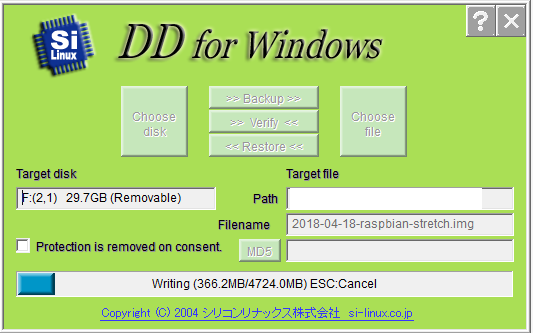
起動
raspbianを書き込んだSDをラズベリーパイに差し込み、HDMIディスプレイとUSBマウス・キーボードも差し込んでmicro USB電源ケーブルをさせばラズベリーパイが起動します
(マウスやキーボードは電源をいれた後でも構いませんが、ディスプレイだけは電源接続時に接続していないと、後で接続しても認識しません)
しばらく待っていると以下のような画面が表示されます
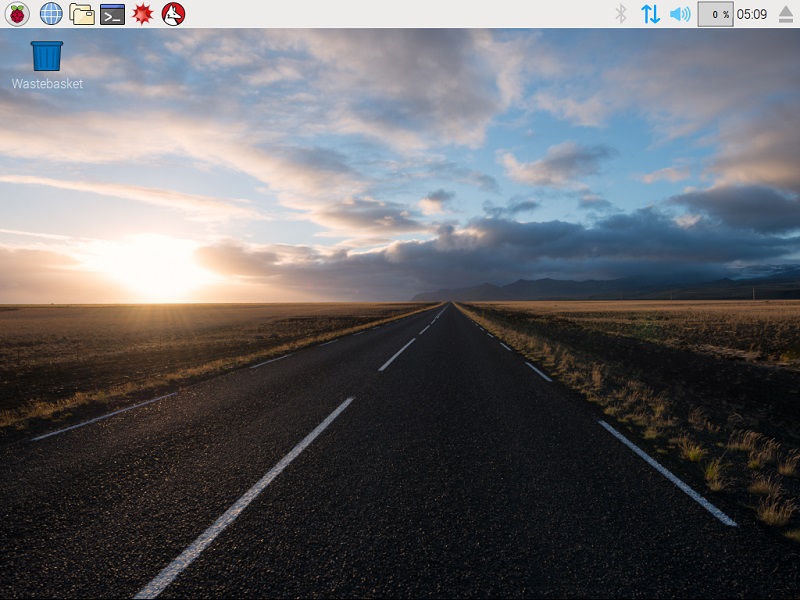
確認
ちゃんとstrechがinstallされているか確認します
$ lsb_release -a No LSB modules are available. Distributor ID: Raspbian Description: Raspbian GNU/Linux 9.4 (stretch) Release: 9.4 Codename: stretch
その他
local IPの固定
$ sudo cp -ip /etc/dhcpcd.conf{,.org} $ sudo vi /etc/dhcpcd.conf # uncomment and change below lines 50 static ip_address=192.168.179.101/24 51 static routers=192.168.179.1 52 static domain_name_servers=192.168.179.1
ユーザー名変更
デフォルトのpi/raspberryから変更する方法
### login as pi user # create temporary user $ sudo useradd -M tmp $ sudo gpasswd -a tmp sudo $ sudo passwd tmp ## すぐ消すので適当につける ### reboot and login as tmp user $ sudo usermod -l nouziru pi $ sudo usermod -d /home/nouziru -m nouziru $ sudo groupmod -n nouziru pi $ sudo passwd nouziru ### reboot and login as nouziru user $ sudo userdel tmp
raspi-config設定
$ sudo raspi-config # 自動ログイン無効 3. Boot Options > Desktop / CLI > B3 Desktop Desktop GUI, requiring user to loginを選択 # TimeZone変更 4. Internatinalization Option > Timezon > Azia > Tokyoを選択 # カメラ・SSH・I2C・Serial有効化 5. Interfacing Options > Camera => Yes > SSH => Yes > I2C => Yes > Serial > Serial Login => No > Serail Interface => Yes # setting後に再起動するか確認されるので再起動
sshのポート変更
$ sudo cp -ip /etc/ssh/sshd_config{,.org} $ sudo vi /etc/ssh/sshd_config ### uncomment and change below line 13 Port 10022
音声テスト
### confirm audio output system $ speaker-test -t sine -f 1000